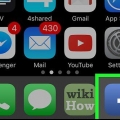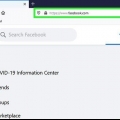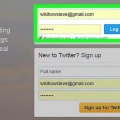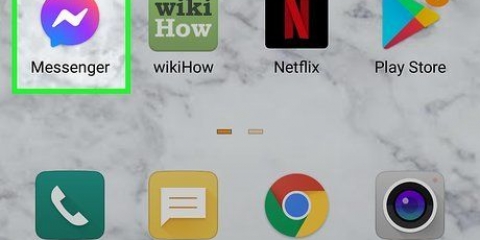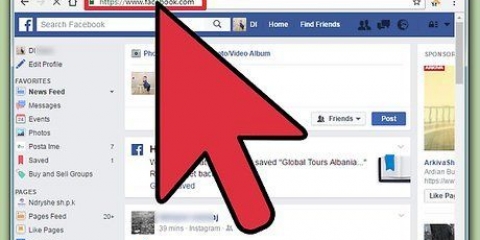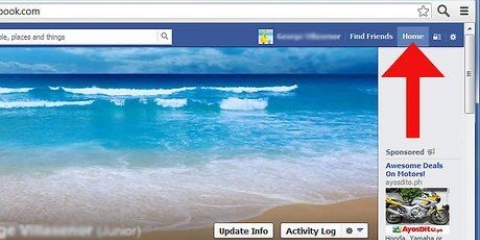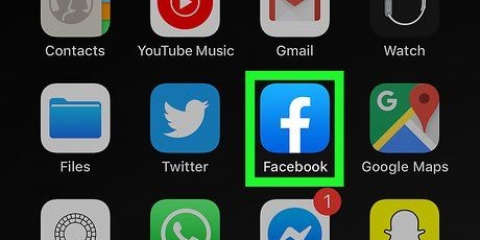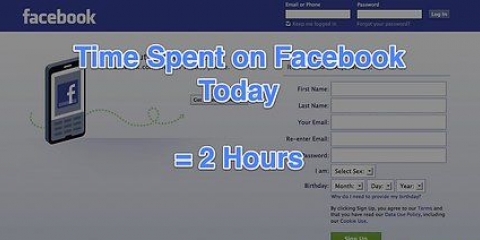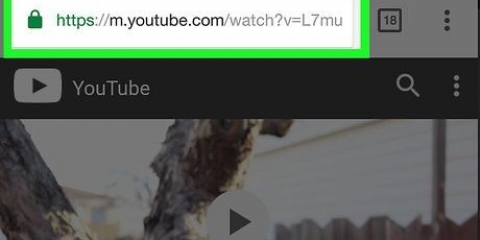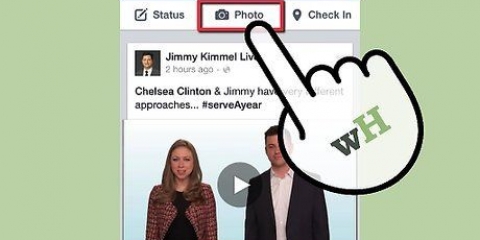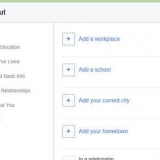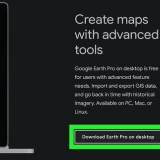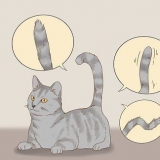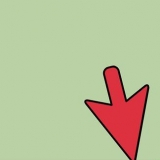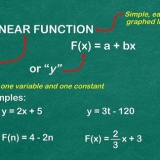Hitta den underliggande sektionen "Vem kan slå upp mig på min e-postadress?" Ändra detta till "vänner." Hitta avsnittet "Vem kan slå upp mig på mitt telefonnummer?" Ändra denna inställning till "vänner." Hitta avsnittet "Vill du ha en länk till din tidslinje i andra sökmotorers resultat?" gör här "ny" förbi.
Avvisa alla vänförfrågningar på facebook
Vissa personer på Facebook agerar som "få vänner" är en sorts tävling, och den med flest "vänner" är vinnaren då. Naturligtvis finns det också folk som föredrar en lista med "vänner" att matcha de vänner de har i verkliga livet, för vilka en flodvåg av förfrågningar är oönskad. Faktum är att det inte går att motverka alla oönskade vänförfrågningar, men du kan kontrollera det. Som tur är kan du åtminstone minska antalet vänförfrågningar.
Steg
Del 1 av 2: Begränsa nya vänförfrågningar

1. Logga in på Facebook. Om du har glömt lösenordet, vänligen återställ det.

2. Klicka på låset i det övre högra hörnet av skärmen. Facebook ändrade nyligen inställningsmenyn (igen), och detta lås är nu det enda tillgängliga sättet att ändra dina sekretessinställningar. De gamla steg-för-steg-instruktionerna som Facebook tidigare hade tillgängliga (och kan fortfarande hittas online) är inte längre korrekt, så följ stegen nedan noggrant.

3. Hitta alternativet "Vem kan kontakta mig?" i menyn . Du hittar den här nästan längst ner på listan för tillfället.
Under denna rubrik hittar du alternativet "vem kan skicka vänförfrågningar till dig?"

4. Ändra vem som kan skicka en vänförfrågan till dig. Standardinställningen är "Alla." Ändra detta till "vänners vänner." Tyvärr kan du inte hindra alla från att skicka en röra till dig. Att begränsa detta alternativ till vänners vänner minskar dock sannolikheten för att få en vänförfrågan från en slumpmässig person.
Del 2 av 2: Hantera ditt Facebook-fotavtryck

1. Klicka på "Vem kan se mitt innehåll." Du hittar fortfarande detta under sekretessmenyn (rullgardinsmenyn som ser ut som ett lås).

2. Klicka på Sekretesskontroll under huvudmenyn för sekretessinställningar. Du hittar bredvid (av okänd anledning) en blå barnteckning av en dinosaurie.

3. På första sidan i popup-fönstret hittar du avsnittet "Dina meddelanden." Du kan använda detta för att begränsa synligheten av dina inlägg för dina vänner, eller en anpassad sektion av dina vänner.
Detta är i princip samma alternativ som du ser när du skapar ett inlägg. Om du ändrar inställningen på en plats ändras den på en annan.

4. Klicka på "Nästa steg," längst ner i fönstret.

5. Kontrollera vilka Facebook-appar som kan ses av andra. Klicka sedan på "Nästa steg", eller klicka på "X" i det övre högra hörnet av exit-popupen, om det är allt du vill göra.

6. Ändra vilken personlig information andra kan se. Se till att bara vänner kan se viss information som ditt telefonnummer eller din e-postadress. Detta kommer inte att påverka vänförfrågningarna du får, men det är vanligtvis en bra idé om du gillar lite avskildhet. När du har gjort detta klicka på knappen "Komplett" och sedan vidare "Stänga" att avsluta.

7. Hitta alternativet "Fler inställningar" längst ner i sekretessmenyn. Det låter dig komma åt några av de viktigaste sekretessalternativen som finns på Facebook.

8. Hitta avsnittet "Vem kan kontakta mig?" Ändra inkorgsfiltren till "Strikt filtrering." Detta kommer att placera meddelanden från vänner i huvudinkorgen och de från andra i en mapp markerad som "Andra."

9. Hitta avsnittet "Vem kan söka upp mig?"

10. Leta efter ytterligare sekretessalternativ då och då. Faktum är att Facebook ofta har ändrat dessa inställningar, och vissa av säkerhets- och integritetsinställningarna är inte längre tillgängliga. Facebook-användare efterfrågar ständigt fler integritetsalternativ som är mer lättillgängliga och media har väckt frågor om några av de steg företaget har tagit för att begränsa integriteten för sina användare de senaste åren. Om Facebook vill bli framgångsrik på lång sikt måste man börja lyssna närmare på sina användare. Var medveten om detta och fortsätt leta efter nya möjligheter som kan bidra till att bättre garantera din integritet.
"Avvisa alla vänförfrågningar på facebook"
Оцените, пожалуйста статью